Hướng dẫn chèn hình ảnh vào chữ ký Outlook
Bước 1:
Trước hết bạn mở giao diện Outlook rồi nhấn vào tab Home, chọn tiếp vào mục New Email.
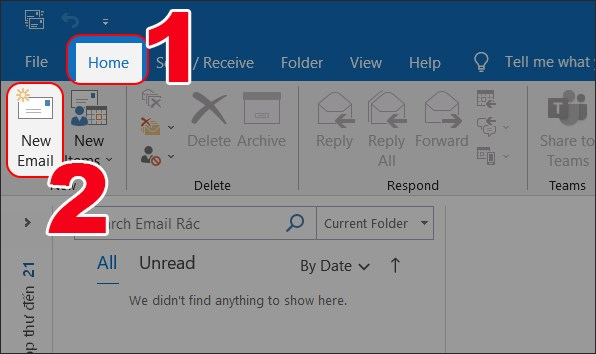
Bước 2:
Tiếp tục người dùng sẽ nhấn vào tab Message và chọn Signature ở nhóm Include bên dưới. Lúc này người dùng sẽ nhấn vào mục Signature để tiến hành thiết kế chữ ký cho email Outlook.
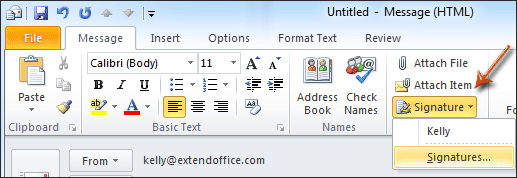
Bước 3:
Hiển thị giao diện để người dùng tạo chữ ký trong Outlook, bạn nhấn vào New để tạo chữ ký mới, hoặc muốn dùng ngay chữ ký có sẵn trong danh sách thì nhấn chọn chũ ký đó và chèn ảnh nhấn vào biểu tượng hình ảnh như hình dưới đây.
Nếu bạn tạo chữ ký mới thì cần tạo tên cho chữ ký đó rồi mới chèn hình ảnh và nhập nội dung chữ ký.
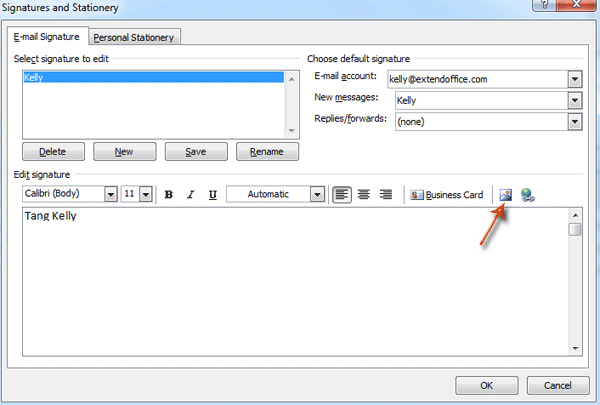
Bước 4:
Hiển thị giao diện trên máy tính để chúng ta lựa chọn hình ảnh muốn chèn vào chữ ký Outlook. Bạn nhấn chọn vào hình ảnh đó rồi nhấn Insert là được. Ngay lập tức hình ảnh được chèn vào trong chữ ký Outlook.
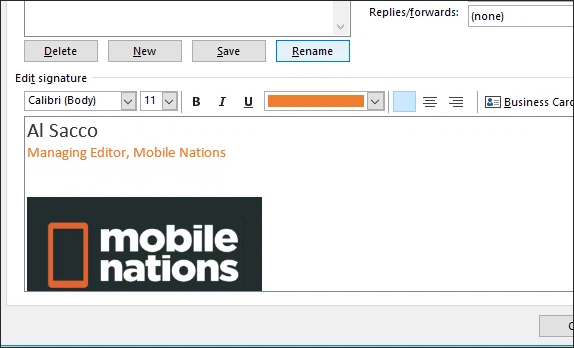
Như vậy sau này những email Outlook mà bạn gửi sẽ đều hiển thị hình ảnh trong mục chữ ký bên dưới nội dung email chính